
오늘은 노트북/컴퓨터 윈도우 10에서 외국어 자판을 추가하는 방법에 대해 알아보도록 하겠습니다. 윈도우가 10으로 업글이 되면서 키보드에 외국어자판을 추가하는 방법이 이전 윈도우8때와 달라졌습니다. 중국어, 일본어, 베트남어, 스페인어, 프랑스어, 독일어 등 외국어 타자를 입력법에 살펴보겠습니다.
Window 10
외국어 타자 추가하는 법
첫째, Window 설정을 실행시킨다.
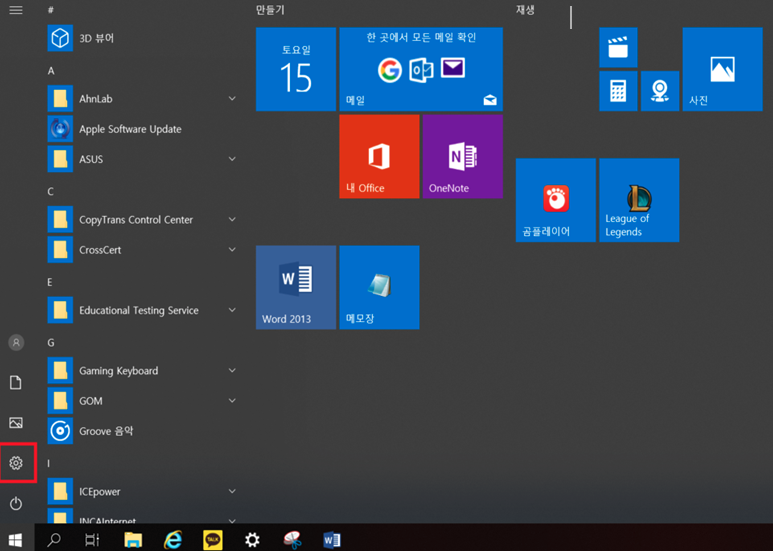
우선 화면 맨 왼쪽 하단에 있는 윈도우 버튼(네모 4개 아이콘)을 눌러줍니다. 위 빨강 표시한 설정 버튼을 눌러 Window 설정 창을 실행시켜주세요.
둘째, 시간 및 언어를 선택합니다.
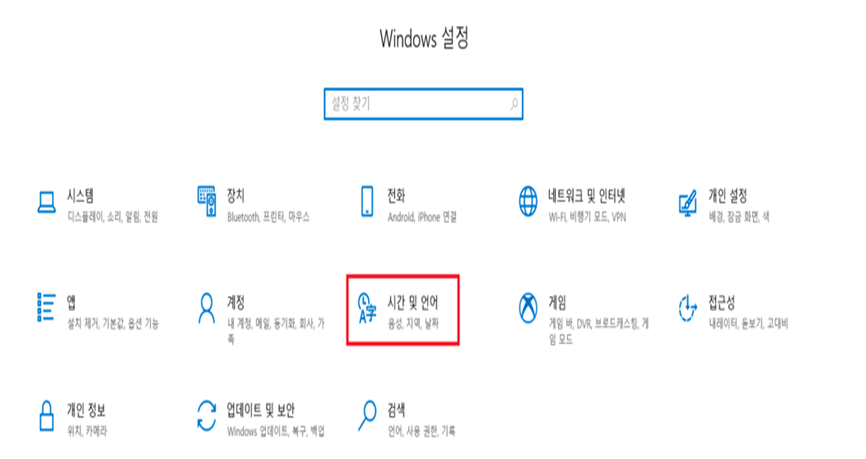
윈도우 설정 화면에 들어가보면 여러 설정들을 볼 수 있습니다. 그 중에서 '시간 및 언어'라고 표시된 아이콘을 클릭해주세요.
셋째, 지역 및 언어를 선택합니다.
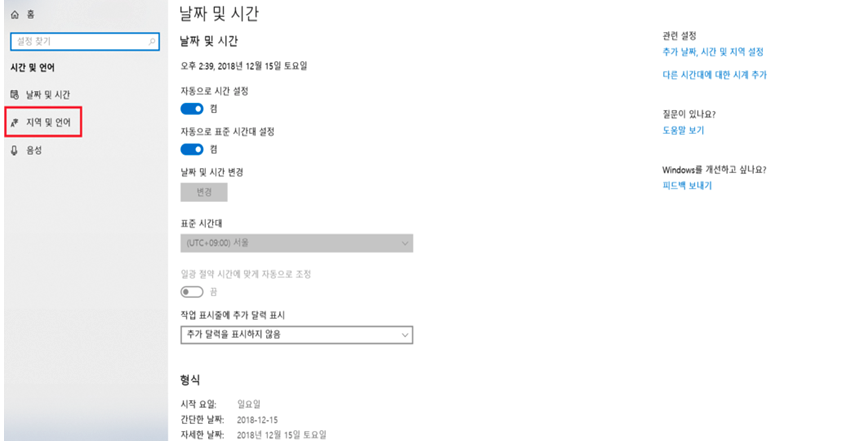
날짜 및 시간 설정에 들어오면 위와 같은 화면이 뜹니다. 중국어 타자 추가는 좌측에 있는 '지역 및 언어' 에서 따로 설정하실 수 있습니다.
넷째, 언어 추가를 클릭한다.
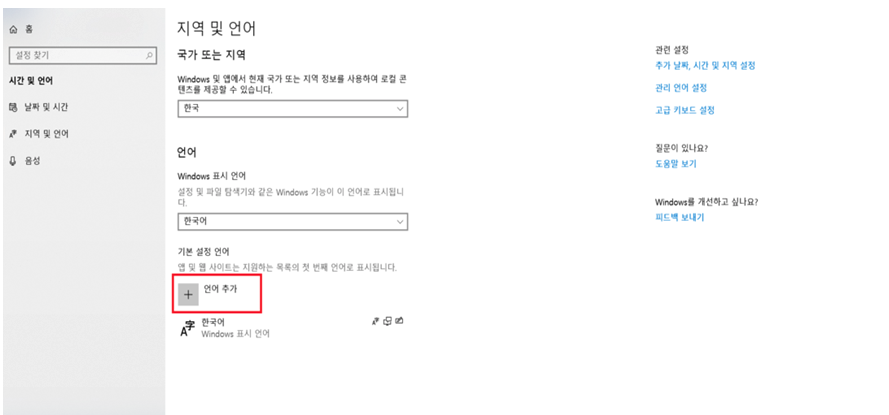
지역 및 언어 설정에서는 윈도우 표시 언어를 변경할 수도 있고, 기본 설정 언어를 추가할 수도 있습니다. 키보드 타자 언어를 추가할려면 +언어추가 버튼을 클릭해 줍니다.
다섯째, 설치할 언어를 선택/설치한다.
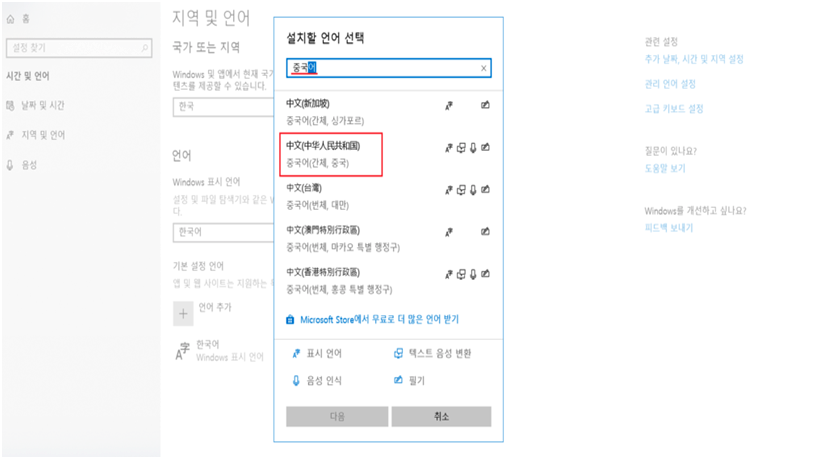
다음은 본인 노트북 혹은 컴퓨터에서 사용하고자 하는 언어를 선택해 줍니다. 중국어 타자를 사용하고 싶으시면 중국어 간체를 선택하시고 다음버튼을 눌러줍니다.
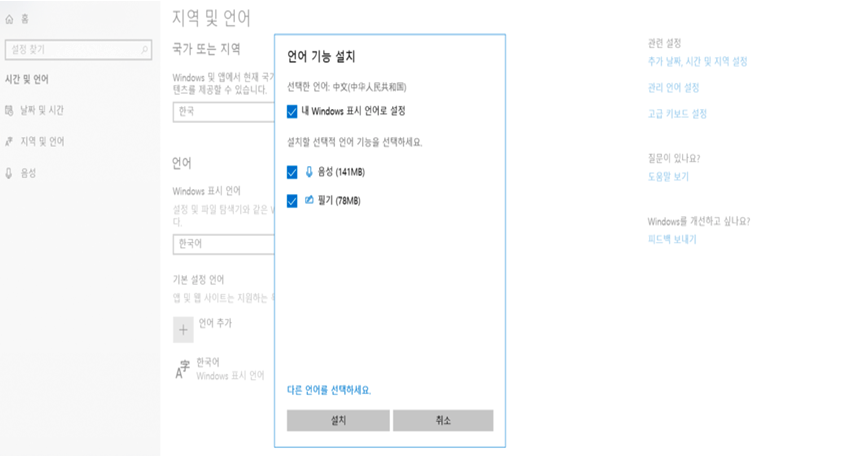
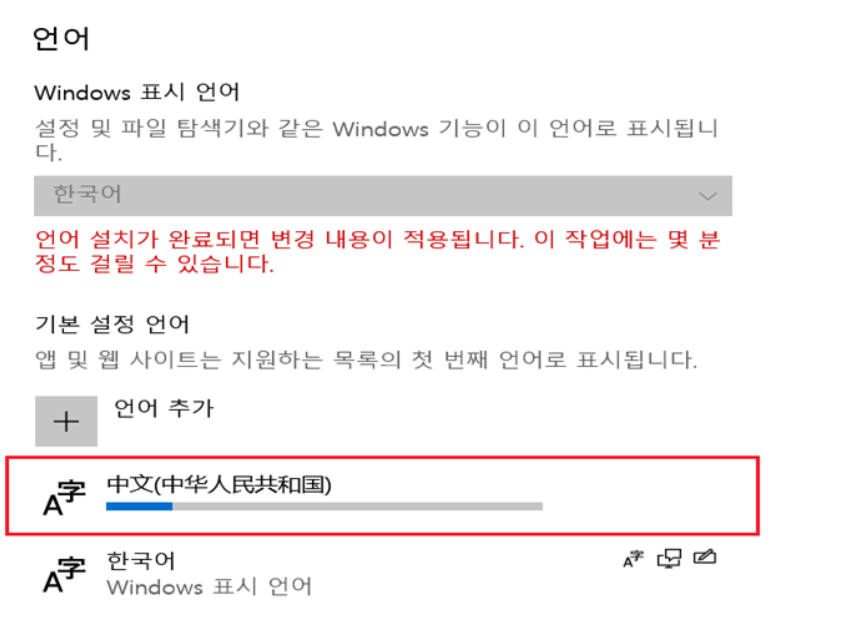
다음 버튼을 누르면 언어 기능 설치 화면이 나올겁니다. 여기서 모든 기능 설정을 선택하시고 바로 설치 버튼을 클릭해 줍니다. 외국어 언어가 다운로드가 되며 파랑색이 다 채워질 때까지 기다립니다. 약 1-2분 정도 기다리면 중문/중국어 간체 타자 설정이 완료가 됩니다.
마지막, 언어를 선택하고 사용한다.
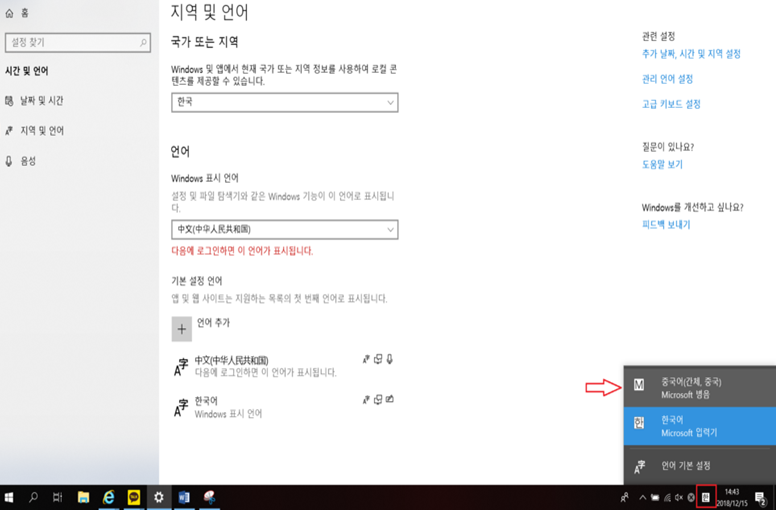
모든 설치가 완료되면 외국어 타자를 바로 사용하실 수 있습니다. 설정은 화면 맨 오른쪽 하단에 있는 [한] 아이콘에서 하시면 됩니다. 아이콘을 클릭하고 본인이 사용하고자 하는 중국어, 일본어, 베트남어, 아랍어, 스페인어, 프랑스어, 독일 등을 언어를 클릭하고 사용하시면 됩니다.
참고로 키보드 언어 빠른 변경 단축키는
Shift + Alt이니 참고하시면 되겠습니다.
공감과 댓글은 작성자에 큰 힘이 됩니다.
오늘도 행복한 하루 되시길 바랍니다.
'IT・인터넷꿀팁' 카테고리의 다른 글
| 루마퓨전 리딤코드 사용법 :: 루마퓨전 할인 받는법 (0) | 2021.02.09 |
|---|---|
| 아이패드 프로 모니터 연결 (USB-C 포트 어댑터) (0) | 2021.02.07 |
| 윈도우 10 동적잠금 :: 핸드폰으로 노트북 자동잠금 (0) | 2021.02.05 |
| 윈도우10 노트북 화면 분할 방법 알아보자 (0) | 2021.01.24 |
| 맥북 화면 분할 방법 :: 스플릿뷰 기능 (0) | 2021.01.19 |